Win10如何批量修改文件后綴名?Win10批量修改文件后綴名的方法
電腦文件都有一個固定的格式,并且每個格式都代表著不同的文件類型,但是有時候我們需要批量修改文件的后綴名要如何去操作呢?下面就讓小編和大家來講一講Win10批量修改文件后綴名的方法。
Win10批量修改文件后綴名的方法
1、右鍵選擇文件“屬性”,即可查看文件的類型。
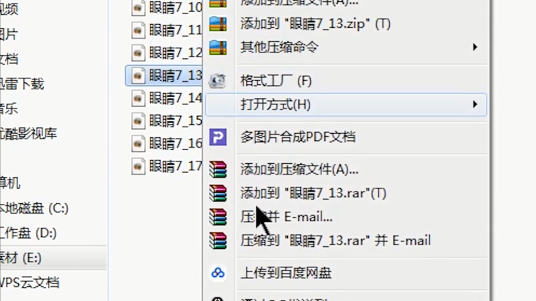
2、點擊左下角的“開始鍵-控制面板-文件夾選項”,然后點擊“查看”,找到“隱藏已知文件夾類型的擴展名”取消勾選,點擊應用,就可以直接顯示文件的后綴名。
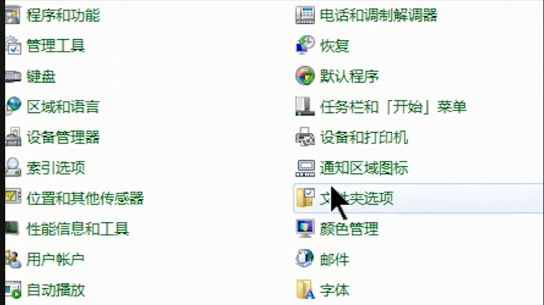
3、修改文件后綴名,直接選擇文件,右鍵選擇“重命名”或者按住鍵盤“F2”鍵修改。
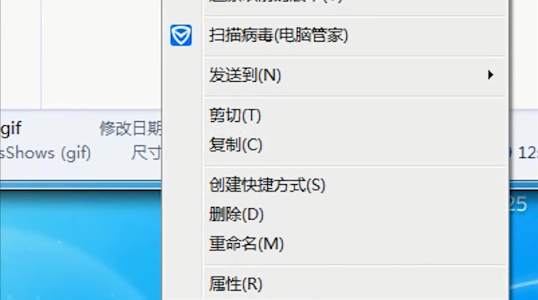
4、假如要把GIF文件批量修改成為JPG文件,在需要修改的文件夾中,右鍵新建一個“文本文檔”,打開文本文檔后在里面輸入“ren(空格)*.gif(空格)*.jpg”的內容,設置好之后保存文件,同時把這個文本你文檔改成“.bat”后綴名的文件,設置好之后點擊運行剛剛那個bat文件,就可以看到GIF文件全變成JPG文件了。

5、文件夾里有不同類型的文件,需要統一批量修改后綴名,在該文件中新建一個文本文檔,打開文本文檔,輸入“ren(空格)*.*(空格)*.gif”,設置好之后保存文件,同時把這個文本文檔改成“.bat”后綴名的文件,然后點擊運行該文件,就可以全部修改后綴名了。
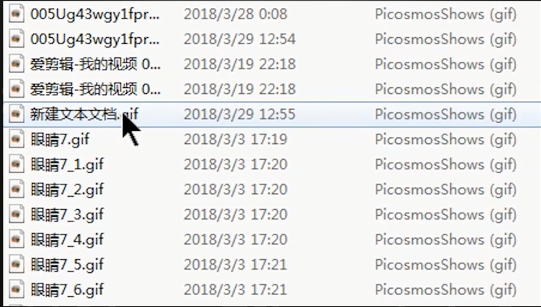
6、如果批量修改不同路徑的文件名后綴,首先復制文件夾的路徑,在任意的文件夾上新建一個文本文檔,打開文檔,輸入“cd(空格)文件的路徑ren*.gif(空格)*.jpg”,設置好之后保存文件,把文本文安定改成“.bat”后綴名的文件,然后運行文件即可完成。
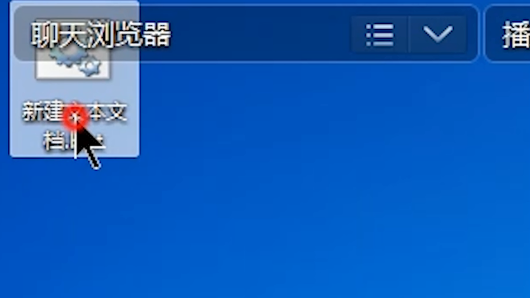
相關文章:
1. 統信UOS個人版(V201030)正式發布 新增功能匯總2. OPENBSD上的ADSL和防火墻設置配置3. 蘋果 macOS 11.7.3 更新導致 Safari 收藏夾圖標無法正常顯示4. deepin20時間顯示不準確怎么調整? deepin時間校正方法5. uos截圖保存在哪? UOS設置截圖圖片保存位置的技巧6. Linux桌面背景怎么設置為圖片拉伸顯示?7. FreeBSD 9.3 正式發布附官方下載地址8. 電腦怎么安裝雙系統?Win11 和 Win7雙系統安裝圖文教程9. 統信uos系統怎么進行打印測試頁和刪除打印機?10. Centos7安裝部署免費confluence wiki(知識庫)詳細操作步驟

 網公網安備
網公網安備